Pataisymas Nepavyko įdiegti „BattleEye“ paslaugos sistemoje „Windows 10“.
Įvairios / / May 25, 2022

„BattlEye“ nustato, ar žaidėjai žaidimų metu naudoja kokią nors apgaudinėjimo programinę įrangą, kad galėtų mėgautis kai kuriais jos pranašumais. Ši kliento programinė įranga neleidžia atidaryti jokio žaidimo (kuriame naudojama sukčiavimo programinė įranga). Tačiau ši kovos su sukčiavimu programinė įranga kartais sugenda ir dėl to nepavyko įdiegti „BattlEye“ paslaugos klaidos jūsų „Windows 10“ kompiuteryje. Tai erzinanti problema, kuri gadina jūsų žaidimų patirtį. Šis klaidos pranešimas rodomas žaidimams, kuriuose yra „BattlEye“ paketas, ir dažniausiai įvyksta bandant paleisti žaidimą. Dėl to jūsų žaidimas kartais užstringa arba užstringa. Nesijaudink! Tu nesi vienas. Šis straipsnis padės ištaisyti „BattlEye“ paslaugos diegimo klaidos raginimą. Taigi, skaitykite toliau!

Turinys
- Kaip ištaisyti nepavykusį „BattleEye“ paslaugos įdiegimą sistemoje „Windows 10“.
- Pagrindiniai trikčių šalinimo veiksmai
- 1 būdas: rankiniu būdu paleiskite žaidimą
- 2 būdas: paleiskite žaidimą kaip administratorių
- 3 būdas: paleiskite „Steam“ kaip administratorių
- 4 būdas: atnaujinkite „Steam“ kliento ir žaidimų failus
- 5 būdas: patikrinkite žaidimų vientisumą
- 6 būdas: ištrinkite „BattlEye“ aplanką
- 7 būdas: atnaujinkite „Windows“.
- 8 būdas: atnaujinkite grafikos tvarkykles
- 9 būdas: grąžinkite tvarkyklės naujinimus
- 10 būdas: iš naujo įdiekite grafikos tvarkykles
- 11 būdas: taisykite sistemos failus
- 12 būdas: paleiskite kenkėjiškų programų nuskaitymą
- 13 būdas: pakeiskite „Windows Defender“ ugniasienės nustatymus
- 14 būdas: išjunkite trečiosios šalies antivirusinę programą (jei taikoma)
- 15 būdas: iš naujo įdiekite „BattlEye“.
Kaip ištaisyti nepavykusį „BattleEye“ paslaugos įdiegimą sistemoje „Windows 10“.
Tam yra daug priežasčių BattlEye paleidimo klaida jūsų „Windows 10“. Tačiau toliau pateikiamos kelios svarbios priežastys:
- Žaidimui trūksta administratoriaus prieigos.
- Sugadinti duomenys žaidimo diegimo aplanke.
- Trūksta leidimo pasiekti keletą žaidimų funkcijų.
- Antivirusinė programa blokuoja keletą žaidimo ar paties žaidimo funkcijų.
- „Windows Defender“ ugniasienė blokuoja programą.
- Pasenęs žaidimas, „Steam“ programa, operacinė sistema ir kompiuterio tvarkyklės.
- Sugadinti žaidimo duomenys.
- Nestabilus interneto ryšys.
Dabar pereikite prie kito skyriaus, kad sužinotumėte trikčių šalinimo metodus, kaip išspręsti „BattlEye“ paleidimo klaidą „Windows 10“ kompiuteryje. Sudarėme metodų, kurie padės ištaisyti šį klaidos raginimą „Windows 10“ kompiuteryje, sąrašą. Vykdykite juos ta pačia tvarka, kad pasiektumėte puikių rezultatų.
Pagrindiniai trikčių šalinimo veiksmai
Toliau pateikiami keli preliminarūs problemos sprendimo veiksmai.
1. Jei jūsų kompiuteryje yra kokių nors laikinų sugadintų failų, galite juos išspręsti naudodami iš naujo paleisdami kompiuterį. Taigi, iš naujo paleiskite kompiuterį ir patikrinkite, ar tai veikia, ar ne.

2. Kai kurie vartotojai pranešė, kad ši klaida taip pat sukelia nestabilų interneto ryšį. Galite paleisti a greičio testas žinoti optimalų tinklo greičio lygį, reikalingą tinkamam ryšiui užtikrinti.
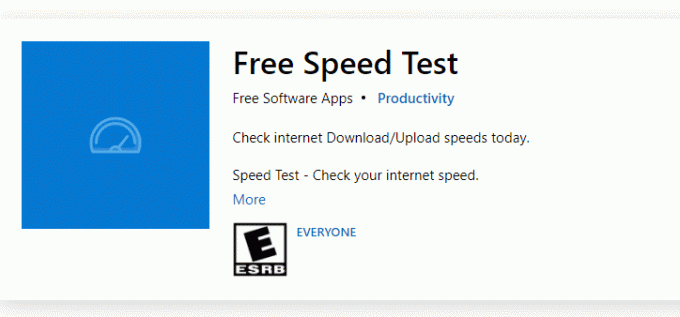
3. Jei signalo stiprumas labai mažas, pašalinkite visas kliūtis tarp maršrutizatoriaus ir kompiuterio. Taip pat pašalinkite per daug įrenginių, prijungtų prie to paties tinklo.
4. Visada pirkite modemą arba maršruto parinktuvą, patvirtintą jūsų interneto paslaugų teikėjo (IPT), ir jie neturi konfliktų. Nenaudokite seni, nutrūkę ar pažeisti kabeliai. Jei reikia, pakeiskite laidus.
5. Jei kyla kokių nors interneto ryšio problemų, peržiūrėkite mūsų vadovą Kaip pašalinti tinklo ryšio problemas sistemoje „Windows 10“. tą patį gedimą pašalinti.

6. Keletas vartotojų patvirtino, kad šią klaidą galima išspręsti naudojant uždarant visas fonines užduotis veikia jūsų kompiuteryje. Norėdami įgyvendinti užduotį, vadovaukitės mūsų vadovu Kaip užbaigti užduotį „Windows 10“. ir tęskite taip, kaip nurodyta.

Taip pat skaitykite:Kaip peržiūrėti paslėptus žaidimus „Steam“.
Štai galimi trikčių šalinimo būdai, kaip išspręsti nepavykusią „BattlEye“ paslaugos diegimo problemą.
1 būdas: rankiniu būdu paleiskite žaidimą
Šis paprastas sprendimas padeda sutaupyti laiko, kai ištaisysite nepavykusią „BattlEye“ paslaugos klaidą „Windows 10“ kompiuteryje. Jei susiduriate su „Steam“ problemomis, šis metodas apeina žaidimo paleidimą per „Steam“ ir tiesiogiai jį atidaro. Atlikite žaidimo veiksmus.
Pastaba: Kartais rankiniu būdu paleidę žaidimą negalite pasiekti visų „Steam“ interneto ryšio funkcijų. Taigi, pirmiausia turite paleisti „Steam“, o tada rankiniu būdu paleisti žaidimą arba atvirkščiai.
1. Paspauskite „Windows + E“ klavišai kartu atidaryti Failų naršyklė.
2. Eikite į katalogas kur žaidimas įdiegtas jūsų kompiuteryje. Toliau pateikiamas žaidimo aplanko vietos pavyzdys kelias.
Pastaba: Čia Nesąžininga kompanija imamas kaip pavyzdys.
C:\Programų failai (x86)\Steam\steamapps\common\Rogue Company
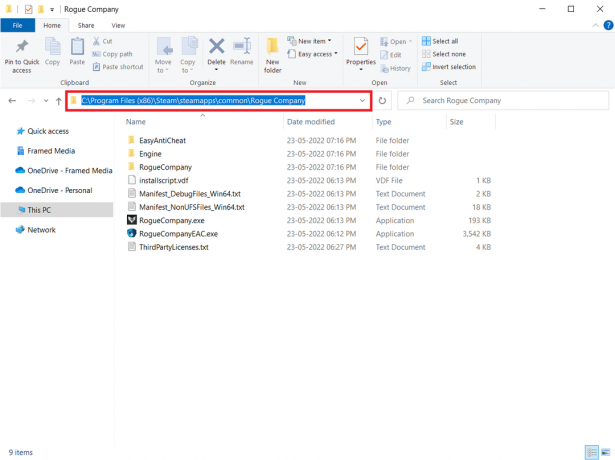
3. Dabar dukart spustelėkite .exe failą, kad paleistumėte žaidimą.
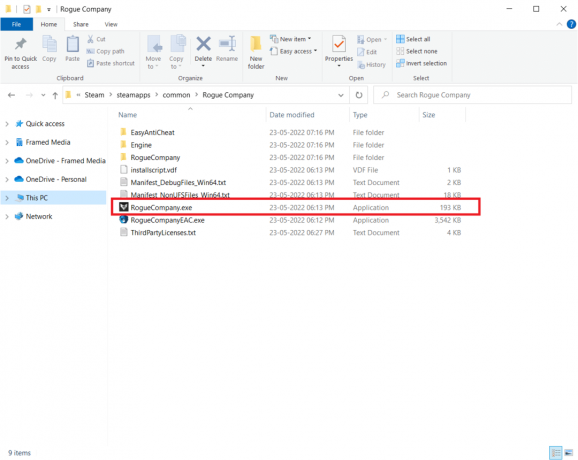
Jei kyla problemų ieškant žaidimo katalogo, perskaitykite mūsų vadovą Kur įdiegti Steam žaidimai? norėdami rasti katalogą.
2 būdas: paleiskite žaidimą kaip administratorių
Šis paprasčiausias sprendimas, padėsiantis ištaisyti šią klaidą, yra paleisti žaidimą su administratoriaus teisėmis. Štai keli žingsniai, kaip paleisti žaidimą kaip administratorius.
Pastaba: Čia Nesąžininga kompanija imamas kaip pavyzdys. Atlikite žaidimo veiksmus.
1. Dešiniuoju pelės mygtuku spustelėkite žaidimo nuoroda ant tavo Darbalaukis.
2. Pasirinkite savybių.
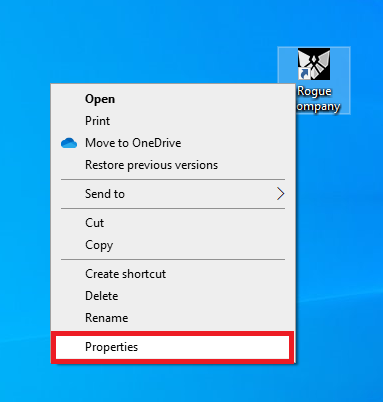
3. Viduje konors Savybės langą, eik į Suderinamumas skirtukas.
4. Dabar pažymėkite langelį Paleiskite šią programą kaip administratorius.

5. Galiausiai spustelėkite Taikyti > Gerai norėdami išsaugoti pakeitimus.
Taip pat skaitykite:Kaip transliuoti „Origin“ žaidimus per „Steam“.
3 būdas: paleiskite „Steam“ kaip administratorių
Jūsų operacinė sistema blokuoja kelias žaidimo funkcijas, kai jums nesuteiktos visos administratoriaus teisės. Nedaug vartotojų pasiūlė, kad ši problema gali būti išspręsta, kai paleisite „Steam“ kaip administratorių. Taigi, čia yra keli žingsniai, kaip paleisti „Steam“ kaip administratorių, kad išspręstumėte nepavykusią „BattlEye“ paslaugos problemą.
1. Dešiniuoju pelės mygtuku spustelėkite Steam nuoroda ant Darbalaukis.
2. Dabar spustelėkite Savybės.
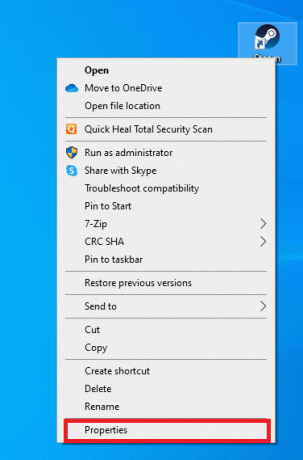
3. Viduje konors Savybės langą, perjunkite į Suderinamumas skirtukas.
4. Dabar pažymėkite langelį Paleiskite šią programą kaip administratorius.
5. Galiausiai spustelėkite Taikyti > Gerai norėdami išsaugoti pakeitimus.
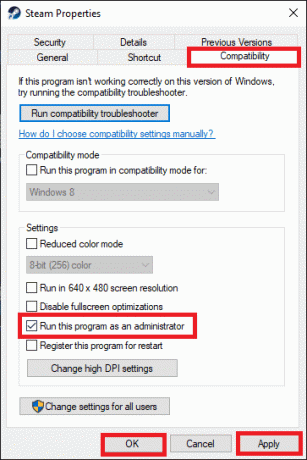
6. Dabar paleisti iš naujo Steam klientas.
4 būdas: atnaujinkite „Steam“ kliento ir žaidimų failus
Jei naudojate pasenusią „Steam“ programą, negalėsite sklandžiai pasiekti žaidimų. Todėl prieš paleisdami visada įsitikinkite, kad naudojate atnaujintą Steam ir žaidimo versiją. Atlikite toliau nurodytus veiksmus.
I parinktis: atnaujinkite „Steam“.
1. Pataikykite „Windows“ klavišas ir tipas Garai, tada spustelėkite Atviras.
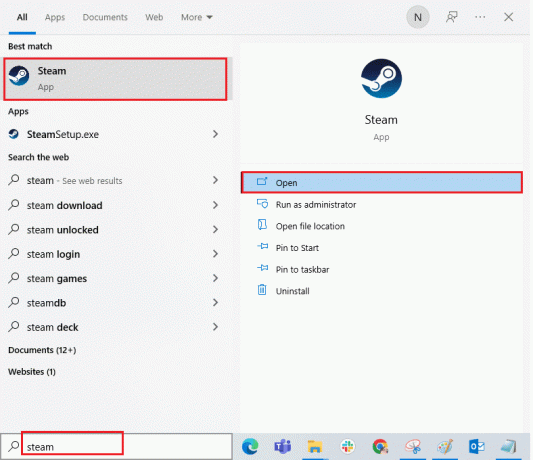
2. Dabar spustelėkite Garai viršutiniame kairiajame ekrano kampe, po to Patikrinkite, ar nėra „Steam“ kliento atnaujinimų… kaip paryškinta toliau.

3A. Jei yra kokių nors naujų atnaujinimų, palaukite, kol atnaujinimas bus baigtas.
3B. Jei „Steam“ klientas jau atnaujintas, jis bus rodomas Jūsų Steam klientas yra atnaujintas. Tada atnaujinkite žaidimą atlikdami toliau nurodytus veiksmus.

4. Dabar iš naujo paleiskite „Steam“..
II variantas: atnaujinkite žaidimą
Norėdami atnaujinti žaidimą, atlikite toliau nurodytus veiksmus.
1. Paleisti Garai klientą ir eikite į BIBLIOTEKA.
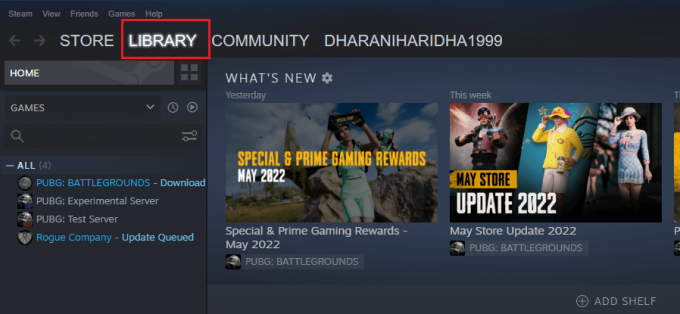
2. Dabar spustelėkite NAMAI ir ieškokite savo žaidimo.
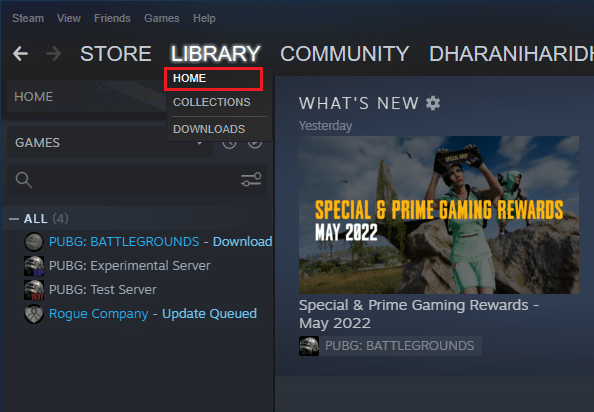
3. Tada dešiniuoju pelės mygtuku spustelėkite žaidimą ir pasirinkite Savybės… variantas.
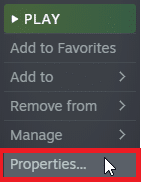
4. Dabar pereikite prie ATNAUJINIAI skirtukas.

5. Jei pasirinkote Visada atnaujinkite šį žaidimą pagal AUTOMATINIAI ATNAUJINIAI, jūsų žaidimas būtų atnaujintas automatiškai.
Taip pat skaitykite: 5 būdai, kaip pataisyti „Steam“ klientą
5 būdas: patikrinkite žaidimų vientisumą
Šis sprendimas padės išspręsti nepavykusią „BattlEye“ paslaugos diegimo problemą, iškilusią dėl sugadintų „Steam“ failų. Visus sugadintus žaidimo failus galima pataisyti patikrinus žaidimų failų vientisumą.
Perskaitykite mūsų vadovą Kaip patikrinti žaidimų failų vientisumą „Steam“. daryti tą patį.
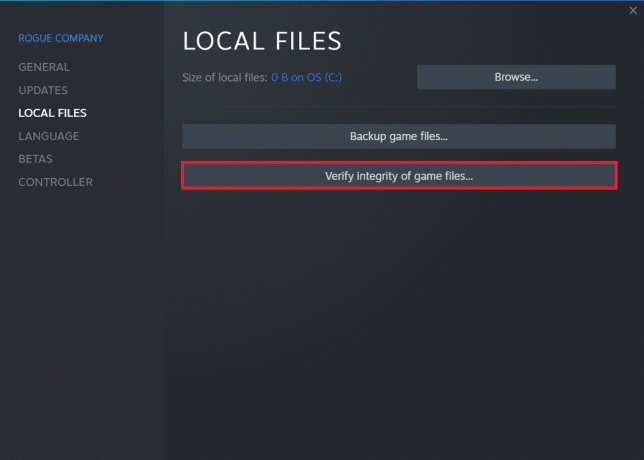
6 būdas: ištrinkite „BattlEye“ aplanką
Jei pirmiau minėti sprendimai nepadeda išspręsti nepavykusios „BattlEye“ paslaugos problemos, pabandykite ištrinti „BattlEye“ aplanką iš savo kompiuterio. Kai ištrinsite šį aplanką, „Steam“ klientas vėl įdiegs modulį jūsų kompiuteryje ir gali padėti išspręsti problemą.
1. Eikite į Failų naršyklė paspausdami „Windows + E“ klavišai tuo pačiu metu.
2. Eikite į žaidimų katalogas.
Pastaba: Čia Nesąžininga kompanija yra pasirinktas kaip pavyzdys.
C:\Programų failai (x86)\Steam\steamapps\common\Rogue Company

3. Tada suraskite BattlEye aplanką ir dešiniuoju pelės mygtuku spustelėkite jį.
4. Galiausiai pasirinkite Ištrinti galimybė pašalinti aplanką.
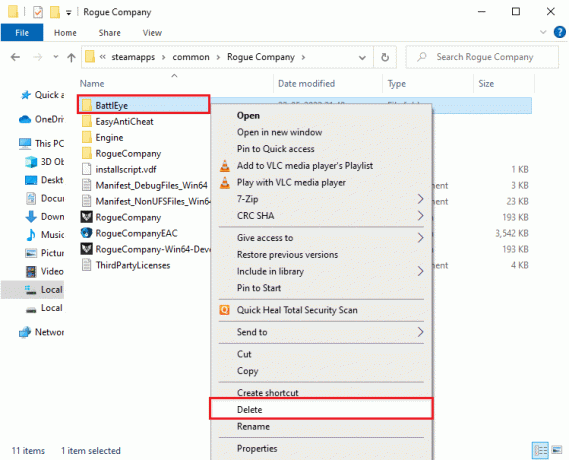
5. Dabar atidaryta Garai klientą ir vėl įdiekite failus.
Taip pat skaitykite: Pataisykite Fallout 76, atjungtą nuo serverio
7 būdas: atnaujinkite „Windows“.
Jei jūsų kompiuteryje laukiama kokių nors naujų „Microsoft“ naujinimų, kai kurių klaidų ir problemų nepavyks išspręsti jūsų kompiuteryje. Kaip siūlė daugelis vartotojų, Windows 10 kompiuterių atnaujinimas padės išspręsti nepavykusią BattlEye paslaugos diegimo problemą. Sekite mūsų vadovą Kaip atsisiųsti ir įdiegti naujausią Windows 10 naujinimą norėdami atnaujinti „Windows 10“ kompiuterį.
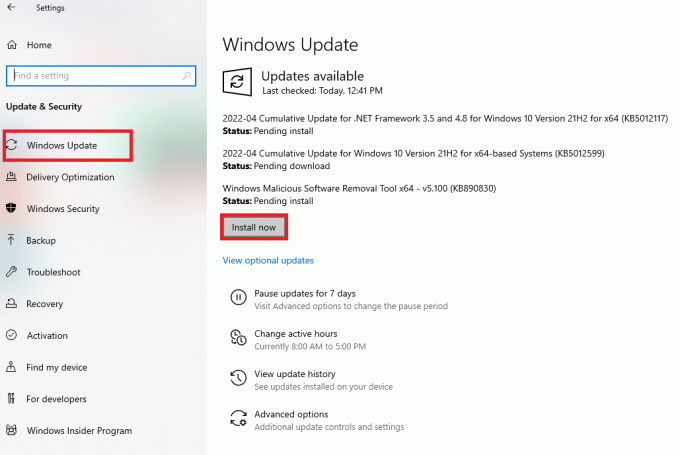
8 būdas: atnaujinkite grafikos tvarkykles
Jei esate žaidėjas, grafinės tvarkyklės yra būtini jūsų kompiuterio komponentai. Jei tvarkyklės pasenusios arba sugedusios, būtinai jas atnaujinkite. Naujausių tvarkyklių leidimų galite ieškoti oficialiose jos svetainėse arba atnaujinti jas rankiniu būdu. Sekite mūsų vadovą, 4 būdai, kaip atnaujinti grafikos tvarkykles sistemoje „Windows 10“., kad atnaujintumėte tvarkyklę ir patikrintumėte, ar išsprendėte problemą.

Taip pat skaitykite: Ištaisykite „Dragon Age Inquisition“ avariją darbalaukyje „Windows 10“.
9 būdas: grąžinkite tvarkyklės naujinimus
Kartais dabartinė GPU tvarkyklių versija gali sukelti paleidimo konfliktus. Tokiu atveju turite atkurti ankstesnes įdiegtų tvarkyklių versijas. Šis procesas vadinamas vairuotojų atšaukimas, ir vadovaudamiesi mūsų vadovu galite lengvai grąžinti kompiuterio tvarkykles į ankstesnę būseną Kaip atkurti tvarkykles „Windows 10“..
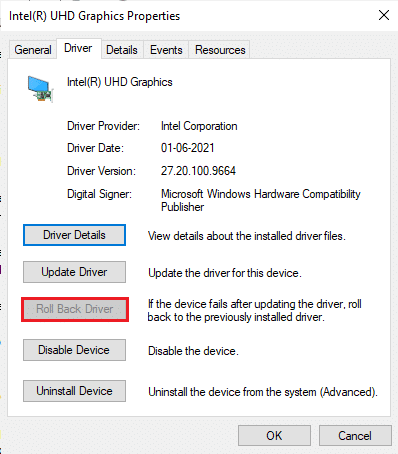
10 būdas: iš naujo įdiekite grafikos tvarkykles
Jei atnaujinę grafines tvarkykles vis tiek susiduriate su šia klaida, iš naujo įdiekite įrenginių tvarkykles, kad išspręstumėte nesuderinamumo problemas. Yra keletas būdų, kaip iš naujo įdiegti tvarkykles kompiuteryje. Tačiau galite lengvai iš naujo įdiegti grafines tvarkykles, kaip nurodyta mūsų vadove Kaip iš naujo įdiegti tvarkykles „Windows 10“.

Iš naujo įdiegę GPU tvarkykles patikrinkite, ar galite pasiekti žaidimą be klaidų.
Taip pat Skaitykite: 26 geriausi „Tycoon“ žaidimai „Roblox“.
11 būdas: taisykite sistemos failus
Jei jūsų „Windows 10“ kompiuteryje trūksta failų arba jie yra sugadinti, susidursite su „BattlEye“ paleidimo priemonės klaida. Tačiau taisote šiuos sugadintus failus naudodami įmontuotas priemones, būtent Sistemos failų tikrintuvas ir Diegimo vaizdo aptarnavimas ir valdymas. Perskaitykite mūsų vadovą Kaip taisyti sistemos failus „Windows 10“. ir atlikite veiksmus, kaip nurodyta, kad pataisytumėte visus sugadintus failus.
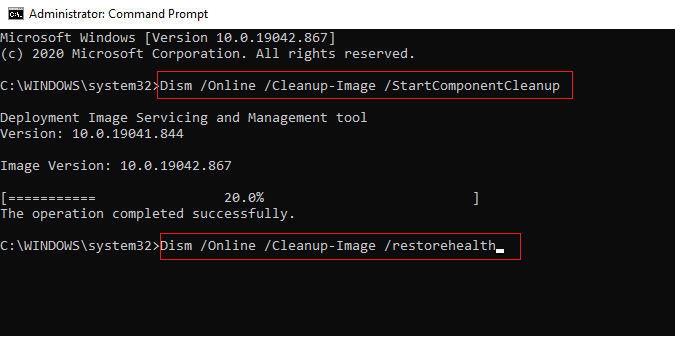
Palaukite, kol Patvirtinimas 100 % atliktas pareiškimą ir patikrinkite, ar ištaisėte šią klaidą.
12 būdas: paleiskite kenkėjiškų programų nuskaitymą
Kai kurie „Microsoft“ ekspertai teigia, kad kompiuterio nuskaitymas padės apsaugoti kompiuterį nuo grėsmės. Jei jūsų kompiuteryje yra virusų ar kenkėjiškų programų, negalite naudoti išorinių ir vidinių aparatūros įrenginių. Taigi galite susidurti su nepavykusia „BattlEye“ paslaugos diegimo klaida „Windows 10“ kompiuteryje. Todėl patariama nuskaityti kompiuterį, kaip nurodyta mūsų vadove Kaip kompiuteryje paleisti virusų nuskaitymą? Be to, jei norite pašalinti kenkėjiškas programas iš savo kompiuterio, peržiūrėkite mūsų vadovą Kaip pašalinti kenkėjiškas programas iš kompiuterio sistemoje „Windows 10“..
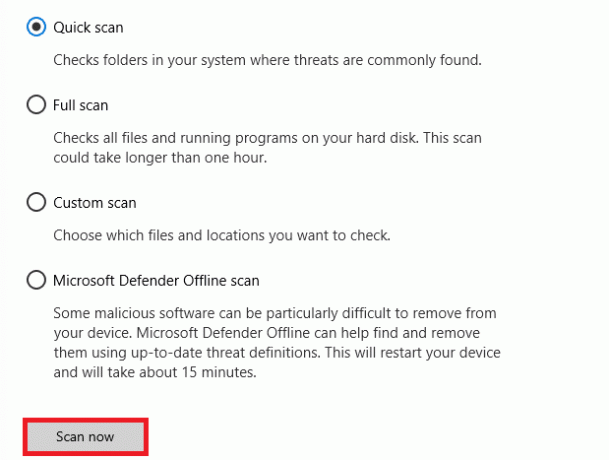
13 būdas: pakeiskite „Windows Defender“ ugniasienės nustatymus
Dėl per daug reaktyvaus arba per daug apsaugoto antivirusinio paketo jūsų „Windows 10“ kompiuteryje taip pat susidursite su „BattlEye“ paslaugos diegimo problema. Tai užkerta kelią ryšio ryšiui tarp žaidimo paleidimo priemonės ir serverio. Taigi, norėdami išspręsti šią problemą, galite įtraukti žaidimą į baltąjį sąrašą ugniasienės nustatymuose arba laikinai išjungti problemą.
I variantas: „BattleEye“ žaidimas į baltąjį sąrašą
Norėdami leisti „BattleEye“ naudoti „Windows Defender“ ugniasienę, vadovaukitės mūsų vadovu Leisti arba blokuoti programas per „Windows“ užkardą ir atlikite veiksmus, kaip nurodyta.
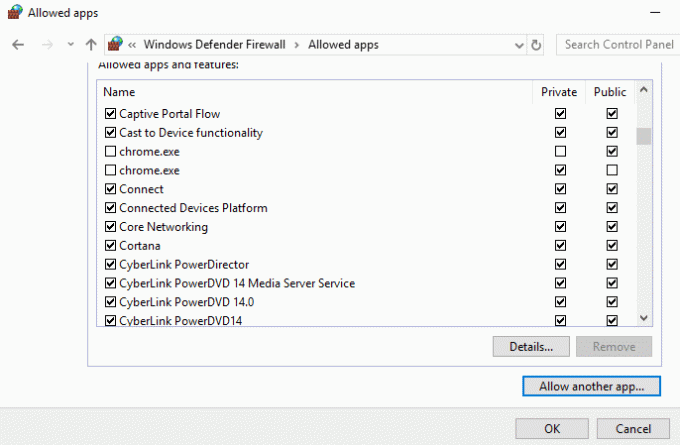
II parinktis: išjunkite „Windows Defender“ užkardą (nerekomenduojama)
Jei nežinote, kaip išjungti „Windows Defender“ užkardą, skaitykite mūsų vadovą Kaip išjungti „Windows 10“ užkardą padės tai padaryti.
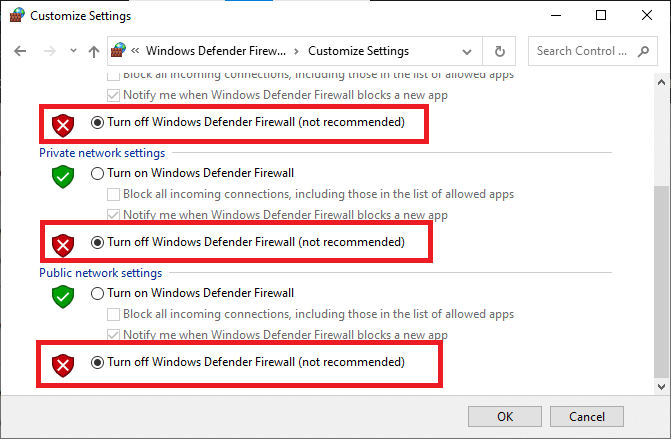
Taip pat Skaitykite: Pataisykite „Frosty Mod Manager“, kuris nepaleidžia žaidimo sistemoje „Windows 10“.
III parinktis: sukurkite naują taisyklę užkardoje
Arba galite sukurti naują taisyklę „Windows Defender“ užkardoje, kad išspręstumėte nepavykusią „BattlEye“ paslaugos diegimo problemą.
1. Pataikykite „Windows“ klavišas ir tipas „Windows Defender“ ugniasienė su išplėstine sauga, tada spustelėkite Atviras.
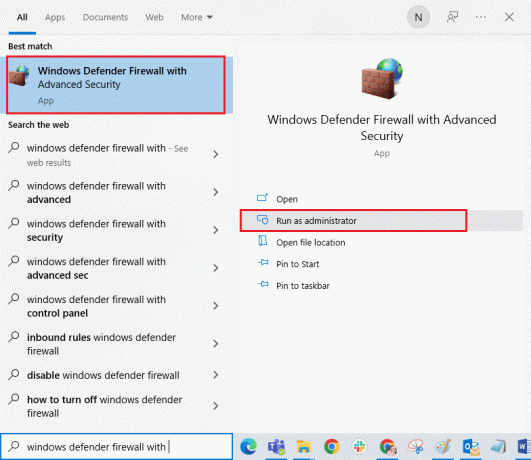
2. Dabar kairiojoje srityje spustelėkite Įeinančios taisyklės kaip pavaizduota.
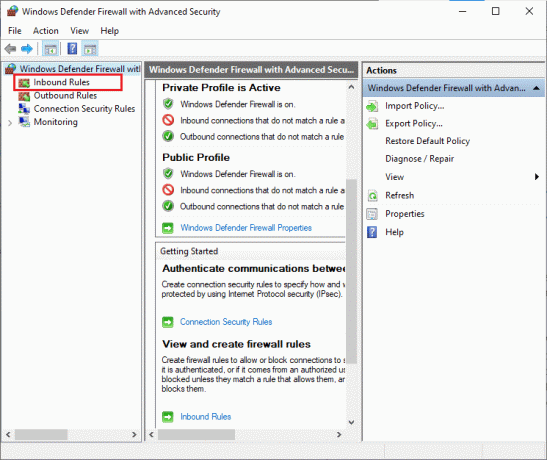
3. Tada dešinėje srityje spustelėkite Nauja taisyklė… taip, kaip parodyta.

4. Dabar įsitikinkite, kad pasirinkote Programa parinktis pagal Kokio tipo taisyklę norėtumėte sukurti? meniu ir spustelėkite Kitas > taip, kaip parodyta.
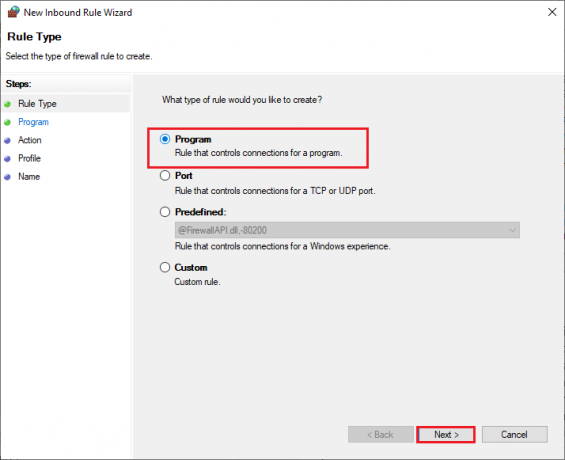
5. Tada spustelėkite Naršyti… mygtuką, atitinkantį Šis programos kelias: taip, kaip parodyta.
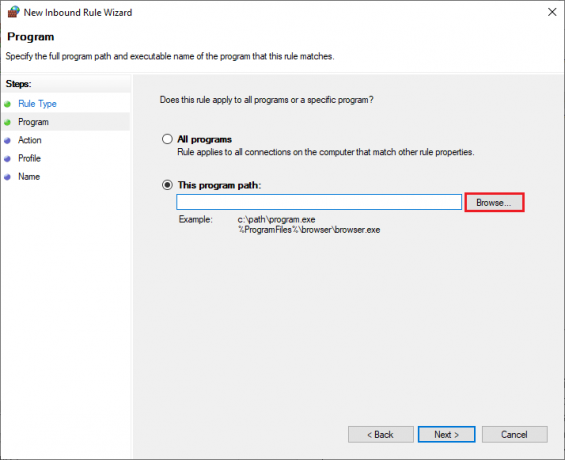
6. Tada eikite į pateiktą kelias ir dukart spustelėkite sąranka failą. Tada spustelėkite Atviras mygtuką.
C:\Programų failai (x86)\Common Files\BattlEye
7. Spustelėkite Kitas > viduje konors Naujas įeinančių taisyklių vedlys langas.
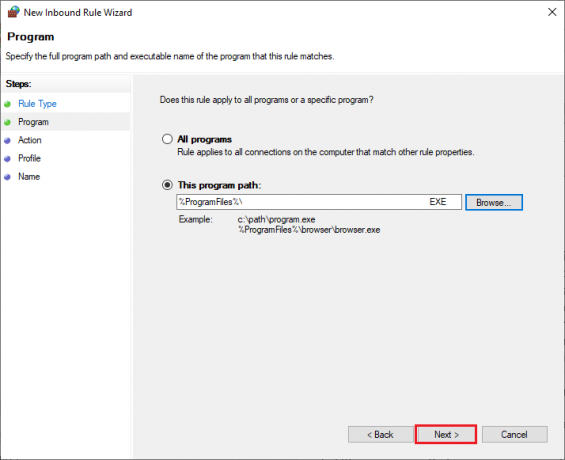
8. Dabar pasirinkite radijo mygtuką šalia Leiskite prisijungti ir spustelėkite Kitas > kaip pavaizduota.
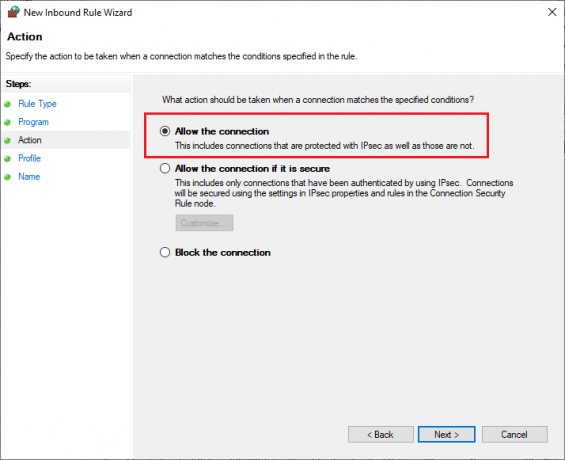
9. Įsitikinkite Domenas, privatus ir viešas langeliai yra pažymėti ir spustelėkite Kitas > taip, kaip parodyta.
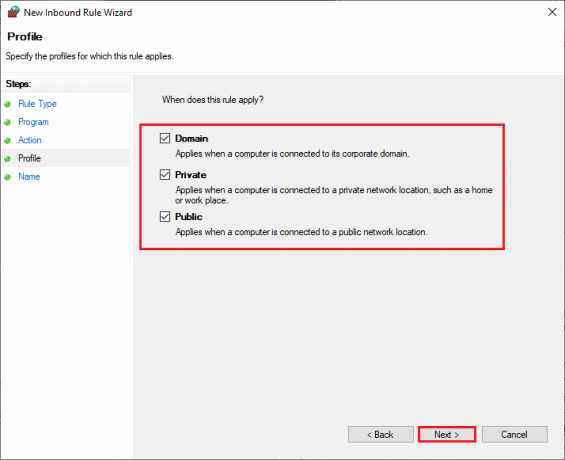
10. Galiausiai pridėkite a vardas tavo nauja taisyklė ir spustelėkite Baigti.
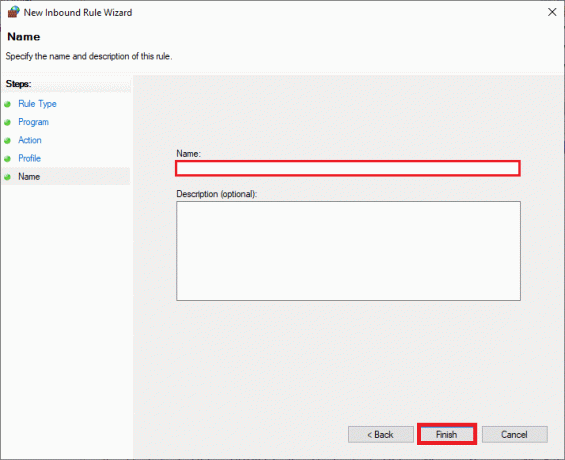
14 būdas: išjunkite trečiosios šalies antivirusinę programą (jei taikoma)
Kai kurios nesuderinamos antivirusinės programos, įdiegtos jūsų kompiuteryje, sukels „BattlEye“ paslaugos diegimo nesėkmę. Kad išvengtumėte konfliktų, turite užtikrinti savo „Windows 10“ kompiuterio saugos nustatymus ir patikrinti, ar jie stabilūs, ar ne. Norėdami sužinoti, ar šios problemos priežastis yra antivirusinis rinkinys, vieną kartą išjunkite jį ir pabandykite prisijungti prie tinklo. Perskaitykite mūsų vadovą Kaip laikinai išjungti antivirusinę programą „Windows 10“. ir vykdykite instrukcijas, kad laikinai išjungtumėte antivirusinę programą kompiuteryje.
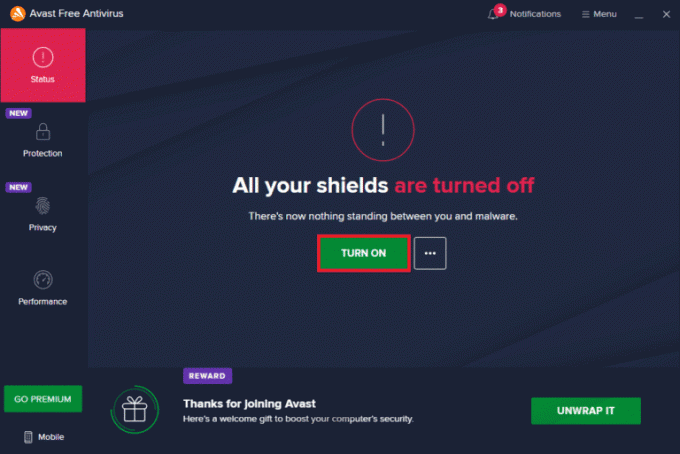
Jei kompiuteryje išjungus antivirusinę programą atsiranda BattlEye paleidimo klaida, patariama visiškai pašalinti programą iš kompiuterio. Perskaitykite mūsų vadovą Priverstinai pašalinti programas, kurios nebus pašalintos sistemoje „Windows 10“. kad pašalintumėte antivirusinę programą savo kompiuteryje.
Taip pat Skaitykite: Ištaisykite „Diablo 3“ klaidos kodą 1016 sistemoje „Windows 10“.
15 būdas: iš naujo įdiekite „BattlEye“.
Bet kokie netinkamai sukonfigūruoti failai „BattlEye“ sukels šią klaidą, net jei atliksite visus aukščiau aptartus metodus ir atnaujinsite visus laukiamus veiksmus. Taigi šiuo atveju jūs neturite kitos išeities, kaip tik iš naujo įdiegti žaidimą. Štai keletas nurodymų, kaip iš naujo įdiegti žaidimą „Steam“, kad išspręstumėte nepavykusią „BattlEye“ paslaugos diegimo problemą.
Pastaba: Čia, ROGUE KOMPANIJA imamas kaip pavyzdys. Atlikite veiksmus pagal savo žaidimą.
1. Paleiskite Garai klientą ir pereiti prie BIBLIOTEKA skirtukas.
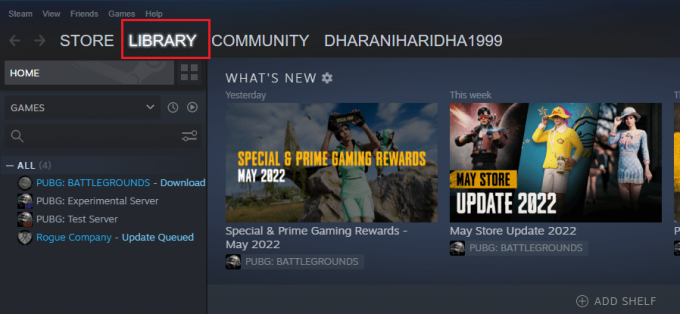
2. Tada dešiniuoju pelės mygtuku spustelėkite savo žaidimą ir pasirinkite Tvarkyti variantas, po kurio seka Pašalinkite.

3. Dabar patvirtinkite raginimą spustelėdami Pašalinkite vėl.
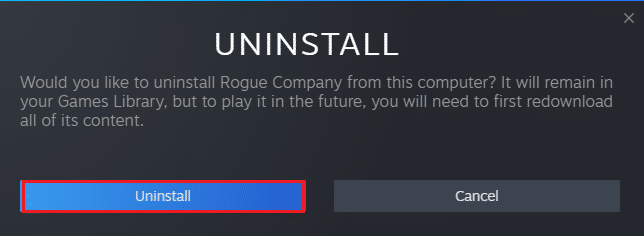
4. Tada palaukite, kol žaidimas bus pašalintas iš naujo paleiskite kompiuterį.
5. Dabar atidaryta Garai klientas ir eikite į BIBLIOTEKA meniu, dešiniuoju pelės mygtuku spustelėkite tavo žaidimas ir spustelėkite Diegti.

6. Galiausiai tęskite ekrane pateikiamus nurodymus Norėdami įdiegti žaidimą savo kompiuteryje.
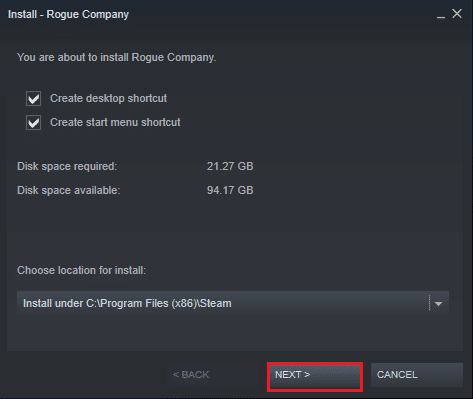
Rekomenduojamas:
- Kaip klonuoti „Kodi“ konfigūraciją ir kopijuoti sąranką
- Pataisykite „Steam Client Bootstrapper“ neatsako sistemoje „Windows 10“.
- Kaip ištaisyti WOW klaidą Nr. 134 mirtina būklė
- Kaip ištaisyti Nepavyko atsisiųsti pataisos failų FFXIV
Tikimės, kad šis vadovas buvo naudingas, o jūs galite pataisyti nepavyko įdiegti BattlEye paslaugos klaida „Windows 10“. Praneškite mums, kuris metodas jums buvo geriausias. Be to, jei turite klausimų / pasiūlymų dėl šio straipsnio, nedvejodami palikite juos komentarų skiltyje. Be to, praneškite mums, ko norite išmokti toliau.



